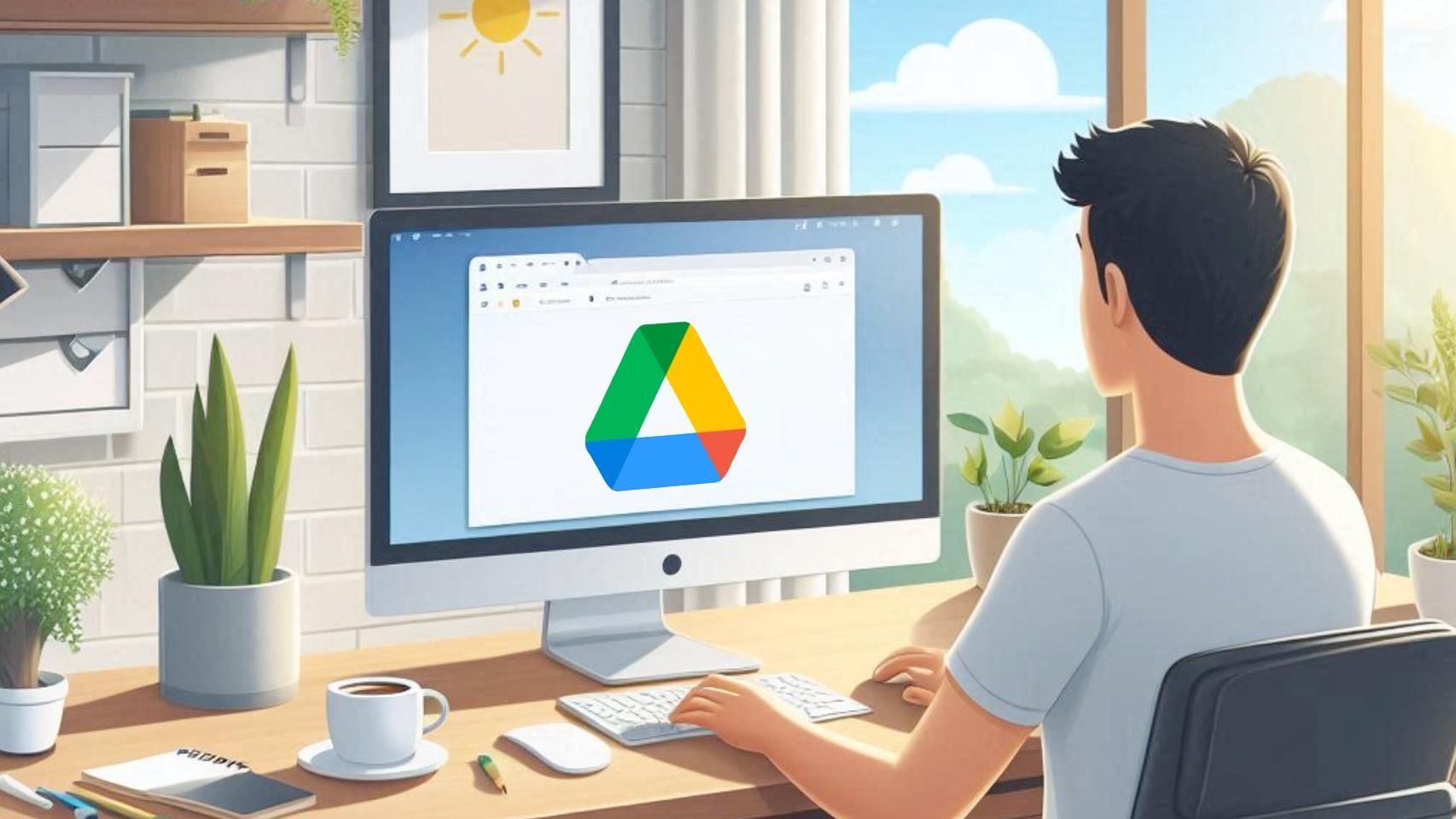Hace unos años los teléfonos móviles más vendidos en España tenían una capacidad de almacenamiento limitada. De hecho, ese, junto con la degradación de las baterías, era uno de los motivos más usados para cambiar de dispositivo. El precio de las memorias era alto y tener más de 64 GB en un teléfono, raro. Por otro lado, las fotos y los vídeos que se hacían no tenían la calidad de los actuales y, por tanto, no ocupaban lo mismo. Tampoco las aplicaciones y juegos demandaban tanta memoria interna.
Esto fue cambiando y, poco a poco, se normalizó el tener 128 GB en tu móvil, e incluso actualmente tener 256 GB incluso en modelos de gama media, no solo en los más caros. Por eso cada vez es más raro ver dispositivos que sean capaces de leer tarjetas de memoria, porque no les hace falta.
El problema viene cuando tenemos que guardar cosas en la nube, no en el móvil. La mayoría de servicios, como OneDrive, Dropbox o Google Drive, disponen de planes gratuitos, pero ni siquiera el de Google, que es de los más generosos, es especialmente grande. Es por eso por lo que poder liberar espacio del mismo se ha convertido en algo importante para muchos, a medida que el temible mensaje de "No te queda espacio de almacenamiento" aparece cada vez más. Se pueden hacer copias de seguridad en ordenadores y discos duros, pero siempre es buena idea tenerlo todo duplicado, incluso las copias de seguridad.
Liberar espacio con Whatsapp
Hace unas semanas Google anunció que su acuerdo con Meta para que la copia de seguridad de WhatsApp no ocupara espacio en el almacenamiento de Google Drive iba a llegar a su fin, por lo que, de pronto, veríamos cómo el espacio disponible podía bajar varios GB. Hay personas que no valoran los datos de WhatsApp y no tienen activa la copia de seguridad, pero otras muchas lo usan para trabajar y tienen información importante.
Para poder mantener la copia de seguridad pero a la vez no quitar espacio de nuestra cuenta de Google lo mejor es crear una cuenta secundaria que sirva solo para eso. O quizás usar una que tengamos para otros menesteres pero donde haya mucho más espacio disponible.
Cómo crear cuenta de Google
Si no se tiene una cuenta secundaria y se quiere crear desde el propio smartphone lo que hay que hacer es entrar en los Ajustes del móvil y navegar a la sección Google. Luego hay que pulsar encima del correo electrónico y seleccionar la opción Añadir otra cuenta. Cuando aparezca la interfaz de Iniciar sesión hay que pulsar en el texto Crear cuenta, en azul, de la esquina inferior derecha y seguir los pasos. Una vez creada la cuenta de Google lo único que hay que hacer es cambiarla en los Ajustes de WhatsApp.
Para ello hay que pulsar en el icono de los tres puntos verticales de la esquina superior derecha de Whatsapp y seleccionar la opción Ajustes. Luego pulsamos en Chats y por último se entra en Copia de Seguridad. Ahí vamos a Cuenta de Google, que debería mostrar el correo electrónico principal de nuestra cuenta de Google. Al pulsar encima se abre un menú en el que aparecen las cuentas disponibles en el móvil.
Cómo elegir cuenta de Google
Al seleccionar la cuenta secundaria será esa la que se use para la copia de seguridad de la app de mensajería. Para borrar los datos que hubiera en la cuenta principal de Google hay que ir a la web de Google Drive, pulsar en el ícono del engranaje de la esquina superior derecha, Configuración, y en Gestionar aplicaciones hay que buscar WhatsApp. Dentro de ese apartado hay que pulsar en Opciones y luego en Desconectar de Drive.
Comprimiendo Fotos
Otra forma de tener espacio libre es usar la función de compresión de Google Fotos. Mucha gente no sabe que está usando Google Fotos con la calidad máxima, lo que mejora la nitidez de las fotos, pero hace que ocupen mucho más. Además de cambiar eso en los Ajustes de Google Fotos, hay que hacer que todas las imágenes y vídeos que tengamos pasen por un proceso de compresión para liberar memoria.
Comprimiendo imágenes y vídeos en Google Fotos
Para ejecutar esta acción lo que hay que hacer es, en un ordenador, abrir la página web de Google Fotos. Cuando estemos dentro hay que pulsar en el menú lateral, con el icono de las tres rayas horizontales y, ahí, seleccionar Almacenamiento. Ahí bajamos hasta Recuperar espacio y usamos esa función. Pulsaremos en Más información y, tras leer lo que pone en la ventana emergente que aparece, pulsamos en Comprimir fotos y vídeos disponibles.
Lo que hace es comprimir las imágenes y vídeos que tengamos en nuestra cuenta y aún no estén comprimidas. Por ejemplo, vídeos en 4K que pueden pasar a ser vídeos FHD con mayor compresión. Fotos de más de 16 Mpx se comprimirán también. Es importante remarcar que esta acción no se puede deshacer, y que no se puede activar desde la aplicación móvil.
El proceso se realiza en segundo plano, pero puede durar varias horas. Si al cabo de un tiempo entramos en la misma sección veremos cómo la cantidad de GB ocupados en la cuenta ha bajado. Cuánto baje ya depende de la cantidad de archivos comprimibles que teníamos en la cuenta de Google Fotos. Este espacio, al ser el mismo que usa Google Drive, quedará disponible para otras funciones.